以下是“SMPlayer怎么设置启用屏幕截图功能”的经验教程

工具/原料
软件版本:SMplayer 19.5.0
系统版本:Windows 10
1.打开首选项
1、在“SMPlayer”主界面中,点击上方的“选项(T)”菜单项。

2、点击上方的“选项(T)”菜单项后,在展开的下拉框中选择“首选项(R)”选项。

2.启用屏幕截图功能
1、在“SMPlayer - 首选项”界面中,点击左侧的“常规”选项。
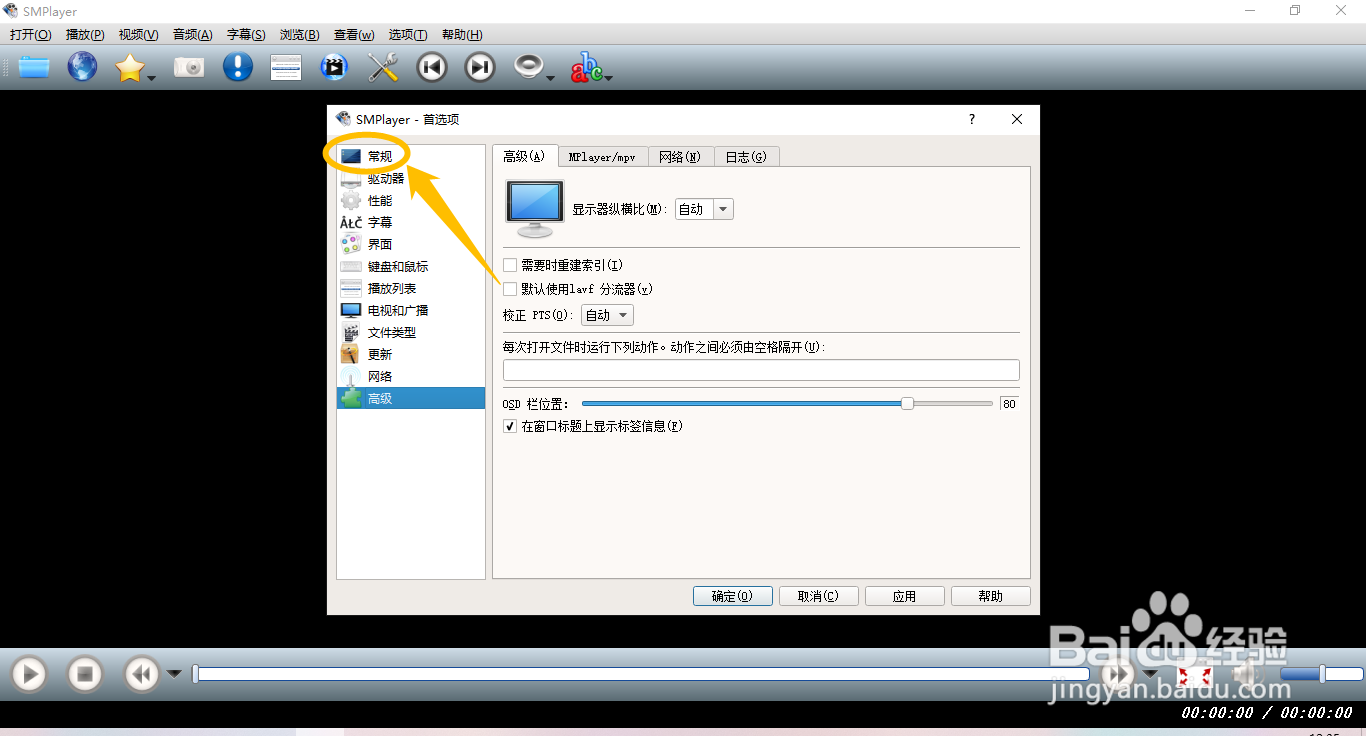
2、在“常规”选项中,勾选“启用屏幕截图(E)”选项的勾选开关。

3、“启用屏幕截图(E)”选项显示为“√”状态后,点击下方的“确定(0)”按钮。

